unityで作成したPCアプリをwindow表示に固定して解像度を指定する方法についてまとめました
試行環境
Windows10
unity2018.3.0f2 personal
解像度選択ダイアログを無効にする
unityで特に設定しないままPCアプリをBuildすると、アプリ実行時に解像度選択画面が出てきます。
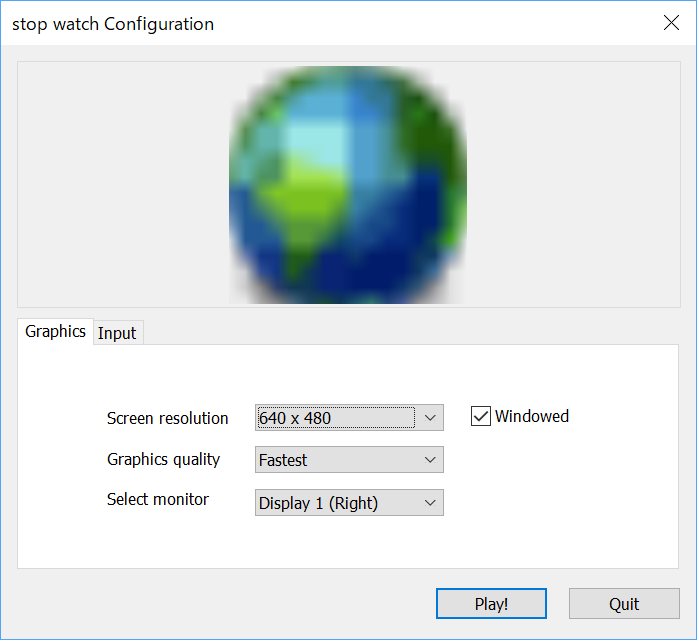
解像度が変わってレイアウトが崩れるのは嫌ですし、解像度を指定してしまいましょう。Player SettingsのInspectorからDisplay Resolution Dialogを無効にするとダイアログが出なくなります。Player SettingsのInspectorはBuild Settingウィンドウの左下にあるPlayer Settingsボタンを押すとInspectorパネルに表示されます。
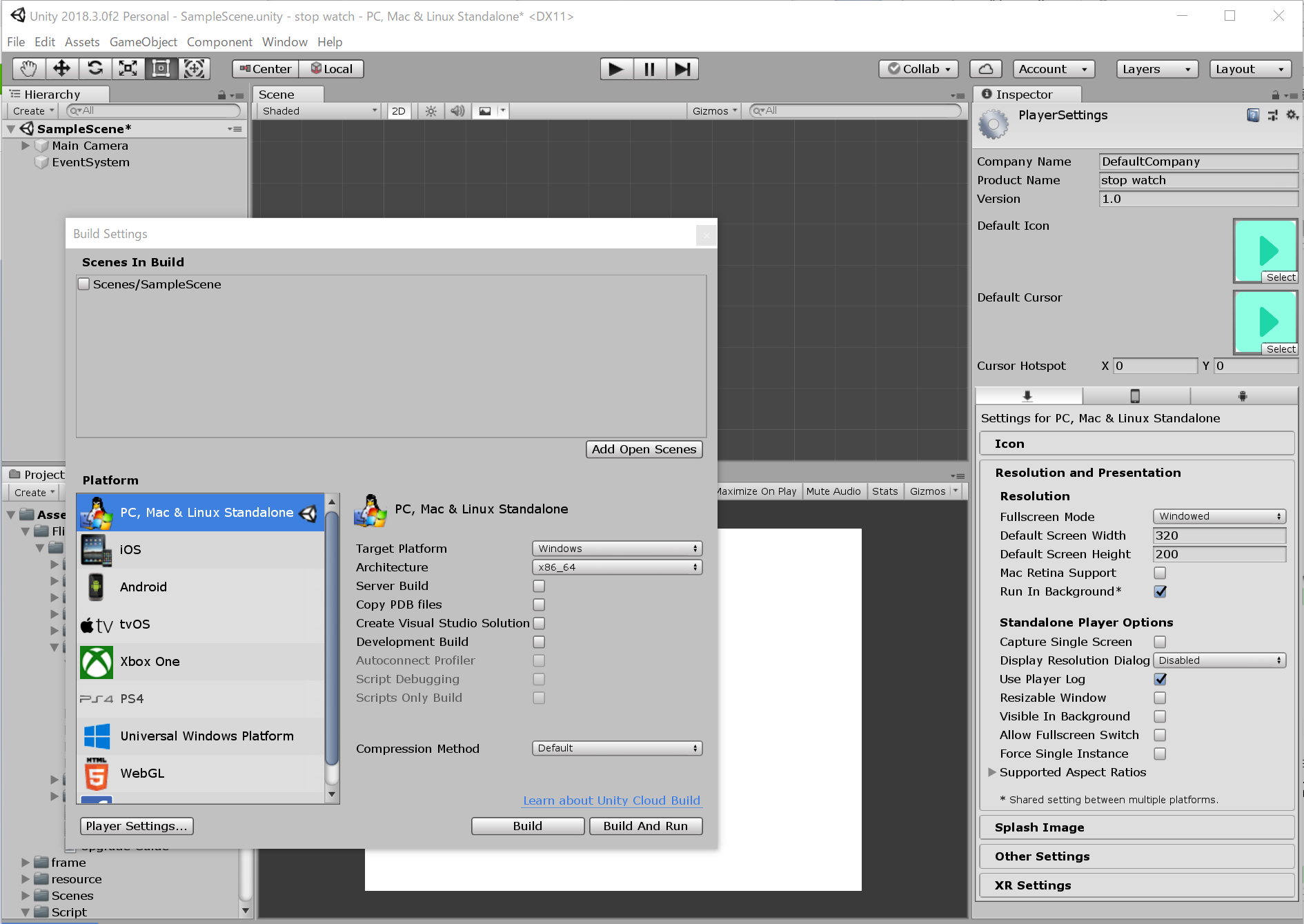
window表示に設定する
Player SettingsのInspectorからFull Screen ModeをWindowedにすればWindow表示されます。
解像度を設定する
Default Screen WidthとDefault Screen Heightを設定し、Use Player Logを無効にすると解像度が設定できる筈ですが何故か解像度が反映されません。
仕方ないのでコードで解像度を変更します。適当なオブジェクトのScriptに以下のような感じで1行書けばOKです。以下のコードだと横幅480 pixel、縦幅350 pixel、フルスクリーン無効(window表示)、リフレッシュレート60Hzとなります。
void Start()
{
Screen.SetResolution(480, 350, false, 60);
}